'>

Nếu bạn tiếp tục nhận được Lỗi 12: Thiết bị đồ họa bị lỗi trong khi chơi Monster Hunter World , bạn chắc chắn không đơn độc. Mặc dù điều này có thể khá khó chịu, hầu hết thời gian đó chỉ là vấn đề về trình điều khiển có thể được khắc phục khá dễ dàng…
Các bản sửa lỗi cho err12: Lỗi thiết bị đồ họa bị hỏng
- Cập nhật trình điều khiển đồ họa của bạn (gần như luôn khắc phục được sự cố)
- Khôi phục trình điều khiển đồ họa của bạn
Khắc phục 1: Cập nhật trình điều khiển đồ họa của bạn (gần như luôn khắc phục được sự cố)
Có lẽ một trong những nguyên nhân phổ biến nhất gây ra lỗi treo thiết bị đồ họa này là do trình điều khiển đồ họa bị hỏng hoặc lỗi thời trên máy tính của bạn. Vì vậy, bạn nên cập nhật đồ họa của mình trình điều khiển để xem liệu nó có khắc phục được sự cố của bạn hay không. Nếu bạn không có thời gian, sự kiên nhẫn hoặc kỹ năng để cập nhật trình điều khiển theo cách thủ công, bạn có thể làm điều đó tự động với Lái xe dễ dàng .
Driver Easy sẽ tự động nhận dạng hệ thống của bạn và tìm các trình điều khiển chính xác cho nó. Bạn không cần biết chính xác hệ thống máy tính của mình đang chạy, bạn không cần phải lo lắng về việc tải sai trình điều khiển mà bạn sẽ tải xuống và bạn không cần phải lo lắng về việc mắc lỗi khi cài đặt. Driver Easy xử lý tất cả.
Bạn có thể tự động cập nhật trình điều khiển của mình bằng MIỄN PHÍ hoặc là Phiên bản chuyên nghiệp của Driver Easy. Nhưng với phiên bản Pro, chỉ cần 2 bước (và bạn được hỗ trợ đầy đủ và đảm bảo hoàn tiền trong 30 ngày):
1) Tải xuống và cài đặt Driver Easy.
2) Chạy Driver Easy và nhấp vào nút Scan Now. Driver Easy sau đó sẽ quét máy tính của bạn và phát hiện bất kỳ trình điều khiển nào có vấn đề.
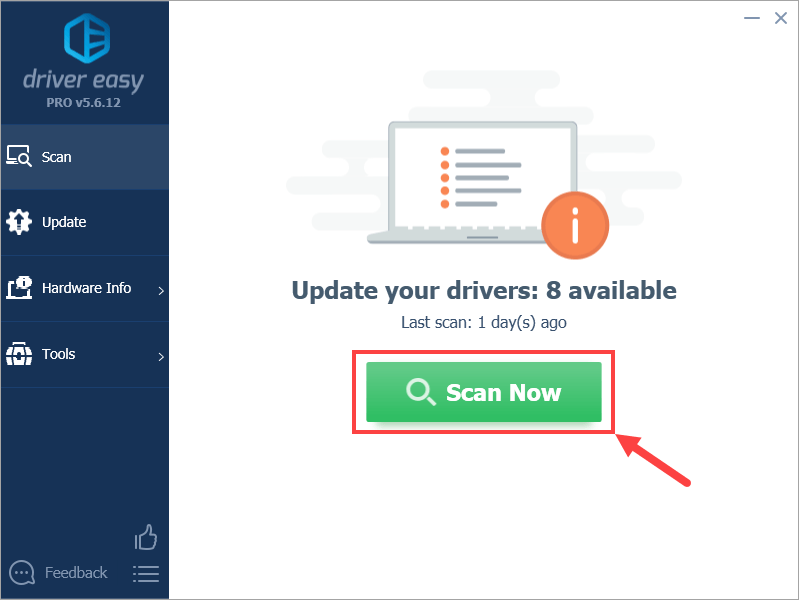
3) Nhấp vào Cập nhật tất cả để tự động tải xuống và cài đặt phiên bản chính xác của tất cả các trình điều khiển bị thiếu hoặc lỗi thời trên hệ thống của bạn (điều này yêu cầu Phiên bản chuyên nghiệp - bạn sẽ được nhắc nâng cấp khi nhấp vào Cập nhật tất cả).
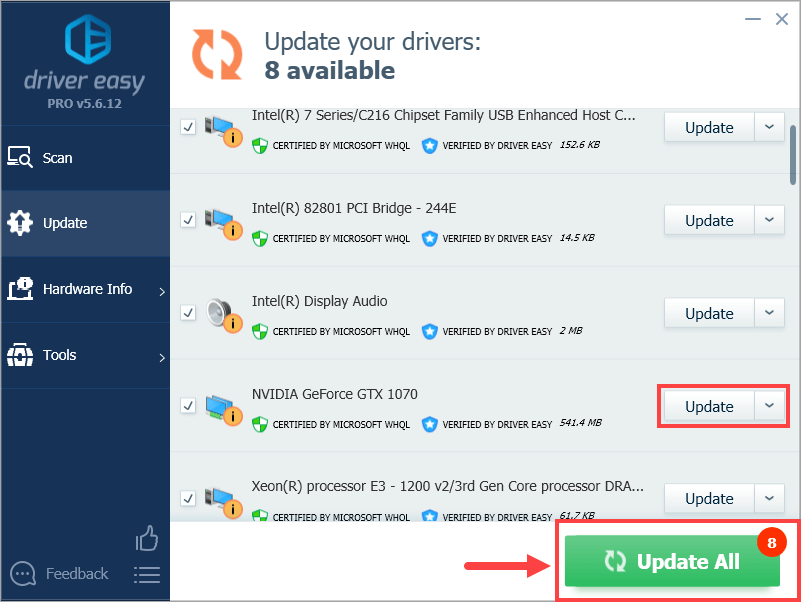
4) Khởi động lại máy tính của bạn để các thay đổi có hiệu lực.
5) Bắt đầu một trò chơi khác trong Monster Hunter World để xem liệu sự cố có biến mất hay không. Nếu có, thì xin chúc mừng và tận hưởng trò chơi của bạn! Nhưng nếu sự cố vẫn tiếp diễn, đừng lo lắng. Có một số bản sửa lỗi khác để bạn thử.
Khắc phục 2: Khôi phục trình điều khiển đồ họa của bạn
Một số người dùng cũng báo cáo trình điều khiển đồ họa mới nhất là thủ phạm của lỗi 12: sự cố sập card đồ họa. Nếu gần đây bạn đã cập nhật trình điều khiển đồ họa của mình và sự cố xảy ra sau đó, thì có thể nguyên nhân là do trình điều khiển cập nhật. Vì vậy, bạn có thể quay lại để xem liệu nó có khắc phục được sự cố hay không.
Đây là cách thực hiện:
1) Trên bàn phím của bạn, nhấn phím logo Windows và R đồng thời, sau đó nhập devmgmt.msc và hãy nhấn Đi vào .
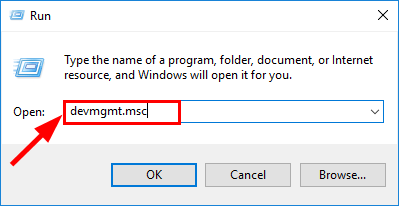
2) Nhấp đúp vào Bộ điều hợp hiển thị (hay còn gọi là. Card đồ họa , Cạc video ). Sau đó nhấp đúp vào cạc đồ họa của bạn .
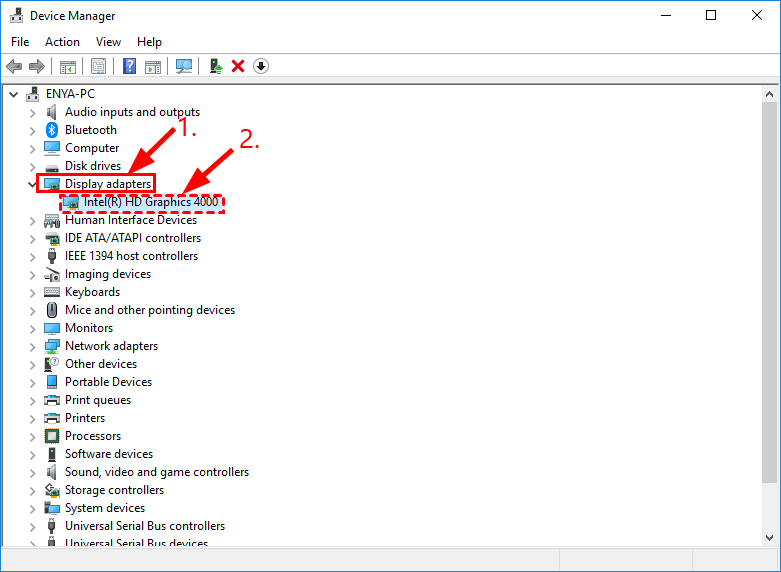
3) Nhấp vào Người lái xe tab> Quay lại trình điều khiển > đồng ý .
4) Nhấp vào Đúng một lần được yêu cầu xác nhận trình điều khiển quay lại.
5) Khởi động lại máy tính của bạn, sau đó chơi lại trò chơi và xem lỗi trong Monster Hunter World đã được giải quyết chưa.
Cho đến thời điểm hiện tại, bạn đã sửa thành công lỗi thiết bị đồ họa err12: bị lỗi trong sự cố Monster Hunter World chưa? Bạn có bất kỳ câu hỏi, ý tưởng hoặc đề xuất cho bài đăng này? Nếu bạn làm vậy, vui lòng cho tôi biết trong phần bình luận. Cảm ơn vì đã đọc!
Hình ảnh nổi bật của Florian Olivo trên Rút dây



![[Đã giải quyết] Mic của tai nghe chơi game RUNMUS không hoạt động](https://letmeknow.ch/img/sound-issues/91/runmus-gaming-headset-mic-not-working.jpg)
![[SOLVED] Sự cố FPS thấp trong Outriders](https://letmeknow.ch/img/knowledge/57/low-fps-issues-outriders.jpg)

